วิธีฝังไฟล์ PDF ใน WordPress
เผยแพร่แล้ว: 2022-05-17WordPress เป็นแพลตฟอร์มที่ทันสมัยและยืดหยุ่นสำหรับการเผยแพร่เว็บไซต์ของคุณ วิธีหนึ่งที่คุณสามารถเห็นสิ่งนี้ได้ก็คือแม้ว่าจะเข้าถึงสื่อ คุณสามารถอัปโหลดเกือบทุกประเภทไปยังไซต์ของคุณผ่าน Media Library แต่สำหรับบางไฟล์ คุณต้องได้รับการสนับสนุนเพิ่มเติม หากคุณต้องการเรียนรู้วิธีฝังไฟล์ PDF ใน WordPress คุณจะต้องมีขั้นตอนมากกว่าการฝังรูปภาพหรือวิดีโออย่างง่าย
เนื่องจาก WordPress มีฟังก์ชันการฝังทั่วไปเท่านั้น คุณจะต้องใช้เซิร์ฟเวอร์เพื่อโฮสต์ไฟล์ของคุณ หรือติดตั้งปลั๊กอินสำหรับกรณีการใช้งานส่วนใหญ่ ข่าวดีก็คือโซลูชันทั้งสองนี้มีความเหมาะสม และที่สำคัญที่สุดคือใช้งานง่าย
สำหรับบทความนี้ เราจะแสดงวิธีการฝังไฟล์ PDF ใน WordPress โดยใช้ทั้ง Google ไดรฟ์, บล็อก WordPress และปลั๊กอิน อย่างแรกเลย คุณควรพูดถึงเหตุผลที่คุณต้องการฝัง PDF และชี้ให้เห็นความแตกต่างระหว่างการอัปโหลดแบบธรรมดากับการฝัง
ทำไมคุณถึงต้องการฝังไฟล์ PDF ใน WordPress
คุณอาจทราบแล้วว่าเหตุใดคุณจึงต้องการฝังไฟล์ PDF ใน WordPress แม้ว่าคุณอาจไม่เข้าใจถึงประโยชน์ที่คุณจะได้รับ มีมากมายและนี่เป็นเพียงบางส่วน:
- PDF เหมาะที่จะใช้เป็นตัวอย่างสำหรับผลิตภัณฑ์หรือบริการทั้งหมดของคุณ ตัวอย่างเช่น หากคุณเป็นนักออกแบบกราฟิกหรือนักเขียน คุณสามารถทำให้ PDF พร้อมใช้งานสำหรับการดาวน์โหลด
- PDF บางไฟล์ใช้ได้ดีกับองค์ประกอบที่ใช้ซ้ำได้ ขึ้นอยู่กับเนื้อหา แบบฟอร์มลงทะเบียนเป็นตัวอย่างที่ดีหรือเอกสารข้อกำหนดและเงื่อนไข
- หากคุณจ้างเอกสารหรือรายงาน คุณจะไม่ต้องพิมพ์ลงใน WordPress คุณสามารถเสนอไฟล์สำหรับดาวน์โหลดหรือดูแทนได้
จุดสุดท้ายแสดงกรณีการใช้งานทั่วไปสำหรับ PDF ตัวอย่างเช่น คุณอาจไม่ต้องการสร้าง PDF อันมีค่าขึ้นใหม่เป็นโพสต์บนไซต์ของคุณเนื่องจากลักษณะการแปลงที่ใช้เวลานาน อย่างไรก็ตาม คุณ สามารถ ฝังไฟล์และเก็บองค์ประกอบไดนามิกและการโต้ตอบทั้งหมดของเนื้อหาดั้งเดิม
ความแตกต่างระหว่างการฝังและการอัปโหลดไฟล์ PDF ของคุณ
อาจดูเหมือนชัดเจนสำหรับบางคน แต่มีความแตกต่างระหว่างการฝังไฟล์ PDF และการอัปโหลด ได้ คุณสามารถอัปโหลดไฟล์ใดๆ ไปยัง WordPress ได้ (นอกเหนือจาก SVG ในการเขียนปัจจุบัน) แต่ไม่ได้หมายความว่าคุณสามารถดูได้
ในการทำเช่นนี้ คุณจะต้องมีวิธีบางอย่างเพื่อให้ WordPress 'พูดคุยกับ' ไฟล์เพื่อแสดงไฟล์นั้น นี่คือจุดที่โปรแกรมอ่าน PDF เฉพาะเข้ามาเล่น เมื่อก่อน WordPress ไม่ได้ดีที่สุดเมื่อพูดถึงไฟล์ฝังตัว อย่างไรก็ตาม ด้วยการถือกำเนิดของ Block Editor คุณจะได้เวิร์กโฟลว์ที่สอดคล้องกันมากขึ้นซึ่งสอดคล้องกับสื่อประเภทอื่นๆ ภายใน WordPress – เพิ่มเติมในภายหลัง
วิธีฝังไฟล์ PDF ใน WordPress (3 วิธี)
มีสามวิธีที่เราจะกล่าวถึงเพื่อฝังไฟล์ PDF ใน WordPress แต่ละรายการจะเหมาะกับแอปพลิเคชันและเวิร์กโฟลว์ที่แตกต่างกัน ดังนั้น สิ่งที่คุณเลือกคือการตัดสินใจส่วนตัว:
- หากคุณใช้ Google ไดรฟ์เพื่อโฮสต์ไฟล์ของคุณ คุณอาจต้องการเพิ่มโค้ดสำหรับฝังลงใน HTML ของ WordPress
- WordPress Block Editor มีวิธีดู PDF และนี่อาจเป็นทั้งหมดที่คุณต้องการเพื่อแสดงไว้ที่ส่วนหน้า
- ปลั๊กอินเช่น PDF Embedder จะช่วยให้คุณสามารถแสดง PDF ของคุณและนำเสนอประสบการณ์เต็มรูปแบบสำหรับผู้อ่าน
โซลูชันที่เราจัดเตรียมให้นั้นไม่ได้เรียงตามลำดับ และไม่มีสิ่งใดที่ 'ถูกต้อง' มากไปกว่าโซลูชันอื่นๆ ดังนั้น ลองดูแต่ละรายการแล้วเลือกหนึ่งรายการเพื่อให้เหมาะกับเป้าหมายโดยรวมของคุณ
1. การฝังไฟล์โดยใช้ Google Drive
เจ้าของไซต์จำนวนมากใช้ผลิตภัณฑ์ของ Google และสำหรับผู้ที่ลงทุนในระบบนิเวศ คุณจะเข้าใจว่า Google ไดรฟ์มีความสำคัญเพียงใด
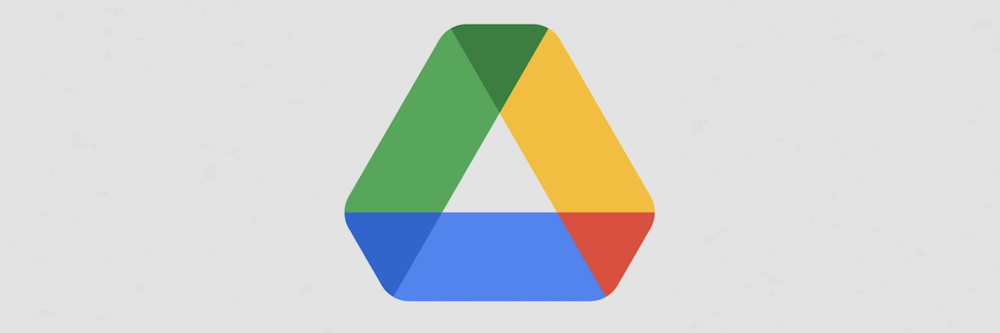
หากคุณโฮสต์ไฟล์ PDF ในระบบคลาวด์ และไม่ต้องการย้าย คุณจะสามารถฝังไฟล์เหล่านั้นลงในเว็บไซต์ WordPress ของคุณได้อย่างง่ายดาย ในการเริ่มต้น ให้ไปที่ไฟล์ที่คุณเลือกภายใน Google ไดรฟ์ แล้วคลิกตัวเลือก แชร์ ใต้เมนู การทำงานเพิ่มเติม :
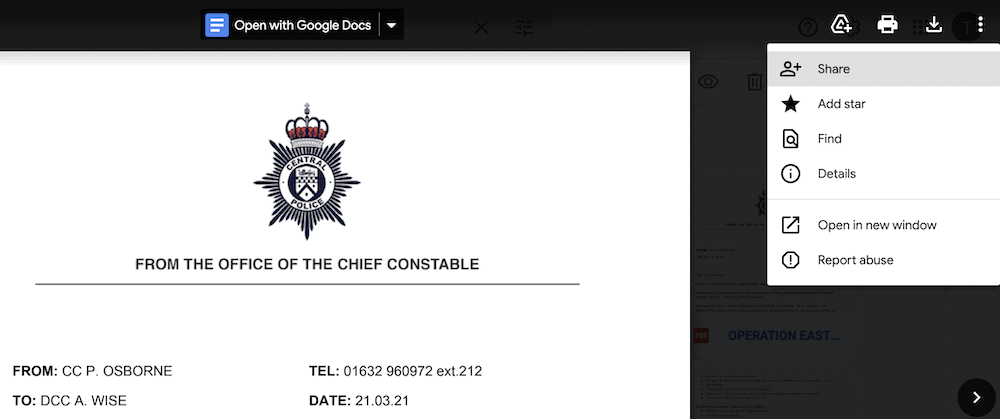
คุณสามารถเลือกผสมผสานการตั้งค่าที่ตรงกับประสบการณ์ที่คุณต้องการได้ เมื่อคุณทำเสร็จแล้ว ให้กลับไปที่เมนู More actions และเปิดไฟล์ในหน้าต่างใหม่:
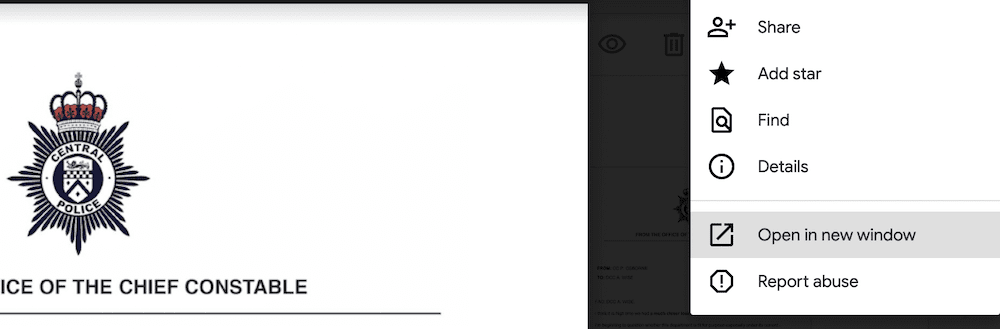
คุณจะสังเกตเห็นว่าตัวเลือกภายในเมนูนั้นเปลี่ยนไป หากคุณเปิดเมนู การทำงานเพิ่มเติม ตอนนี้จะมีลิงก์ รายการฝัง…
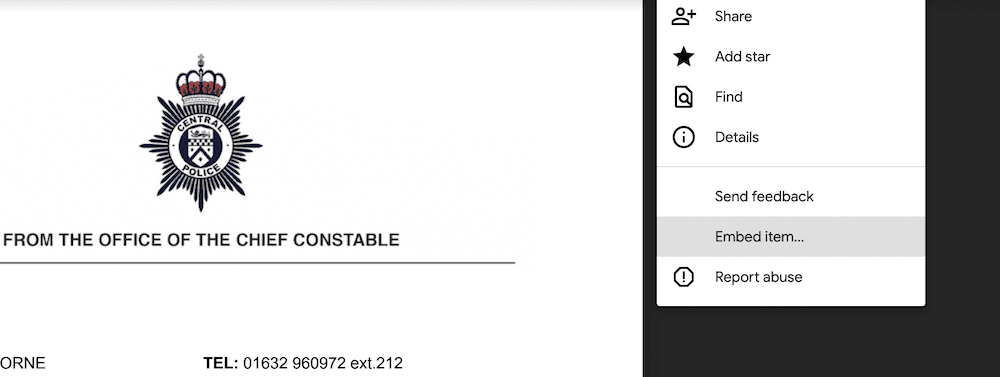
การคลิกที่นี่จะแสดงกล่องโต้ตอบที่มีโค้ด HTML บางส่วน คุณควรคัดลอกสิ่งนี้ จากนั้นกลับไปที่ WordPress:
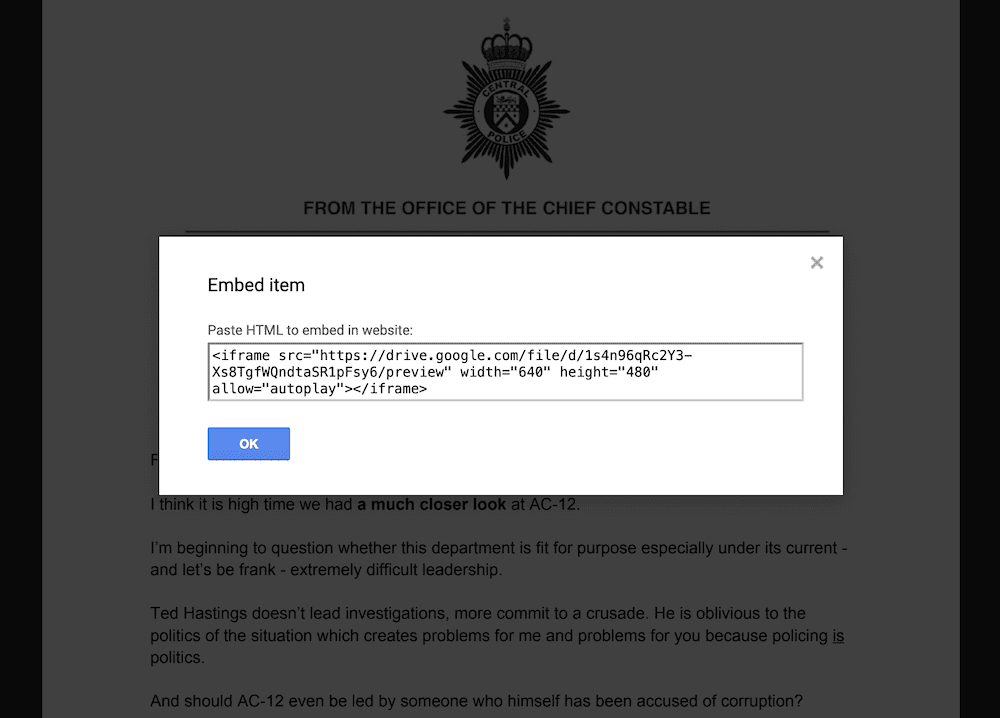
ณ จุดนี้ คุณสามารถกลับไปที่ WordPress และเปิดหน้าที่คุณต้องการฝัง PDF ได้ คราวนี้ ภายในเมนู การทำงานเพิ่มเติม ของเครื่องมือแก้ไขบล็อก ให้เปิดตัว แก้ไขโค้ด :
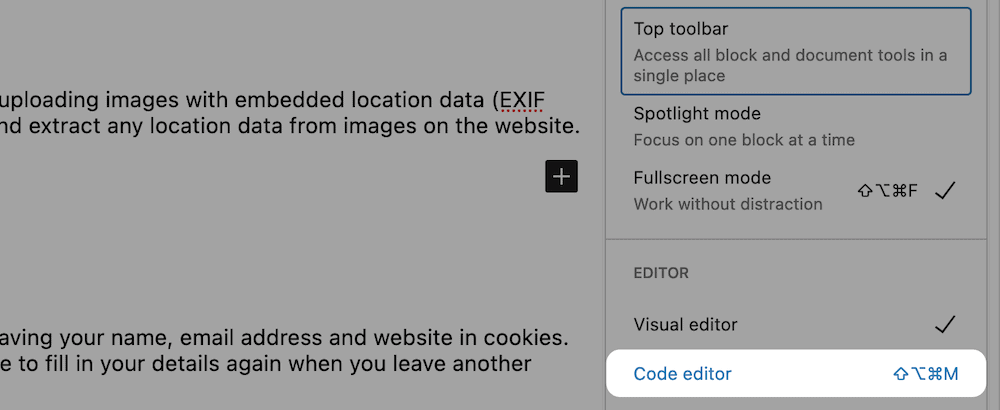
งานของคุณที่นี่คือการค้นหาตำแหน่งที่เหมาะสมสำหรับโค้ดฝังตัวของคุณ แล้ววางลงใน:
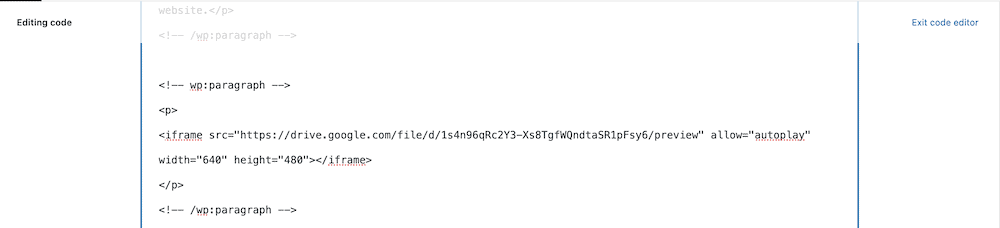
เมื่อคุณคลิกลิงก์ตัว แก้ไขโค้ดออก คุณจะเห็นการฝังในหน้า:
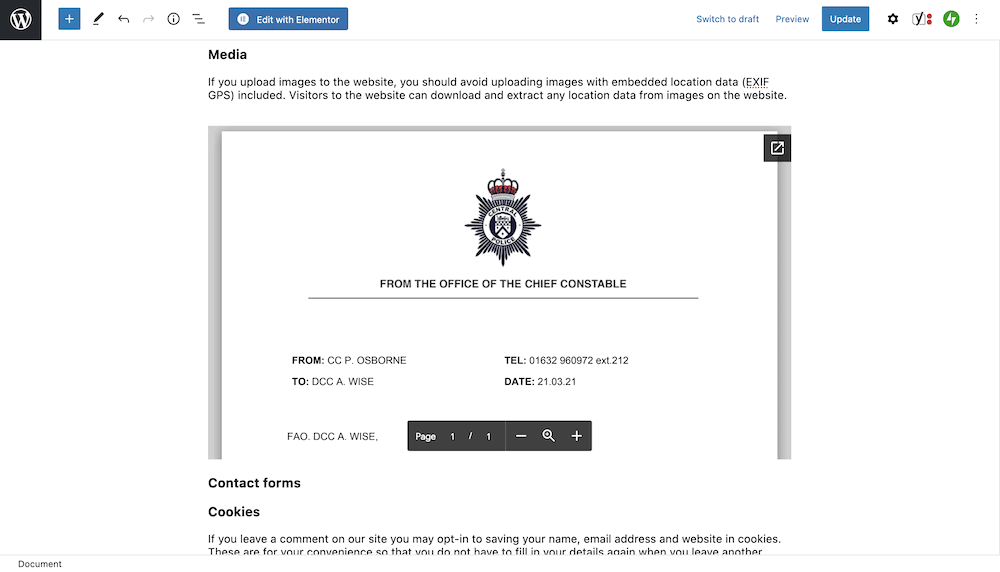
อย่างไรก็ตาม แม้ว่าวิธีนี้จะใช้งานได้รวดเร็ว แต่ก็เป็นวิธีที่ใช้งานได้จริงในการแสดง PDF ของคุณ เนื่องจากเป็น iframe และคุณมีตัวเลือกไม่มากนัก สำหรับแนวทางที่ยืดหยุ่นยิ่งขึ้น อ่านต่อ!

2. การเพิ่มไฟล์ PDF ที่สามารถดูได้บนเว็บไซต์ของคุณโดยใช้ WordPress Blocks
ตรงกันข้ามกับ Classic Editor รุ่นเก่า Block Editor ช่วยให้คุณทำงานกับสื่อประเภทต่างๆ ได้อย่างสม่ำเสมอ สิ่งนี้ชัดเจนกว่าเมื่อคุณฝังไฟล์ PDF ใน WordPress
คุณสามารถใช้ File Block เพื่อฝังไฟล์ทุกประเภท แต่ในกรณีนี้ เราสามารถใช้เพื่อฝังไฟล์ PDF หากคุณนำทางไปยังโพสต์หรือหน้าที่คุณต้องการ คุณสามารถค้นหา File Block และ (เหมือนกับรูปภาพ) คุณจะสังเกตเห็นกล่องโต้ตอบตัวอัปโหลดไฟล์:
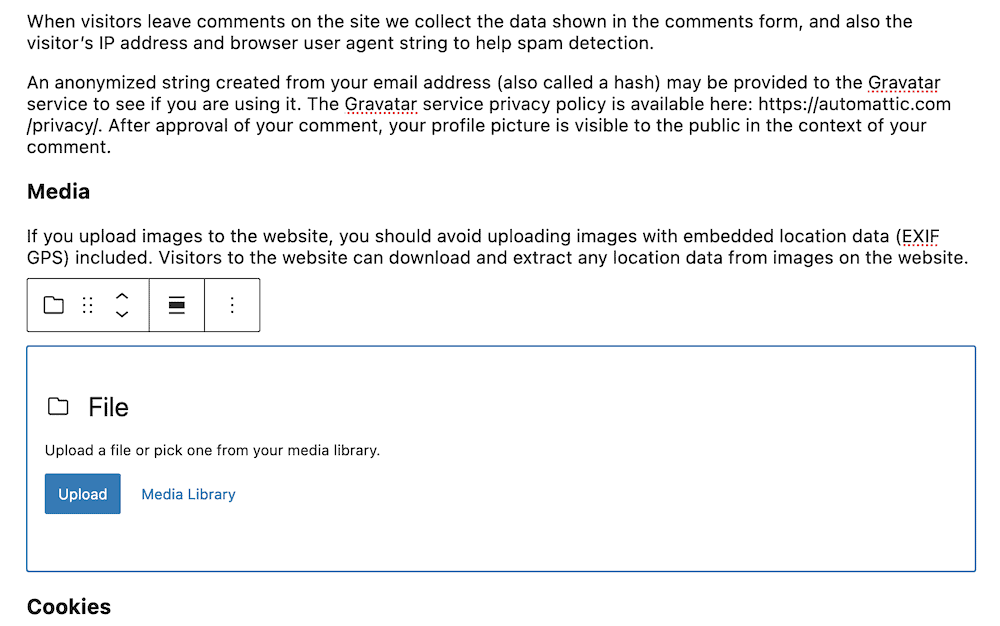
หากคุณเพิ่มไฟล์ของคุณที่นี่ ไฟล์นั้นจะแสดงในมุมมองที่ดูดี เป็นองค์ประกอบแบบอินไลน์:
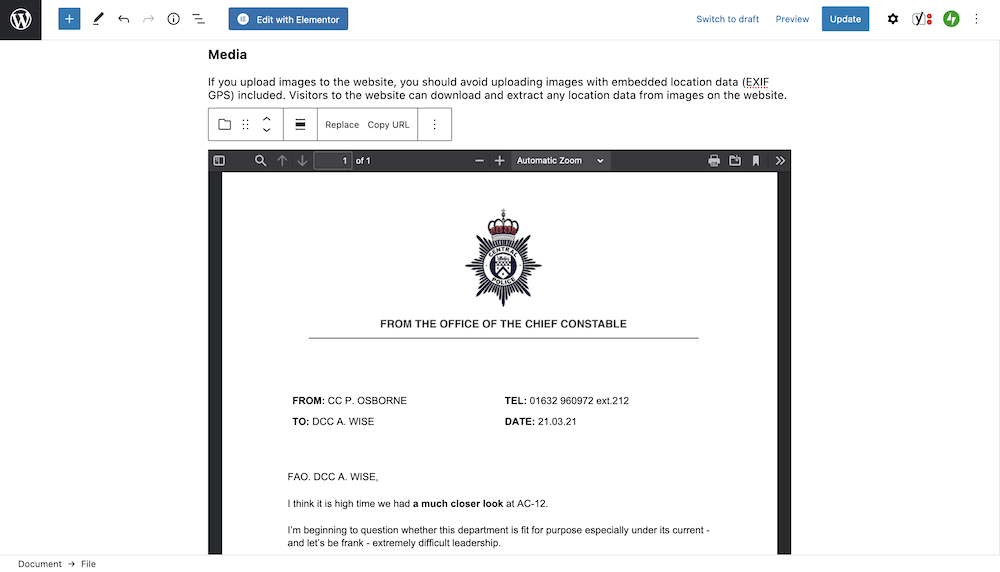
คุณจะเห็นเส้นทาง URL แบบเต็มสำหรับไฟล์ของคุณและปุ่ม ดาวน์โหลด คุณสามารถเปลี่ยนค่านี้ได้ในการตั้งค่าบล็อกเฉพาะในแถบด้านข้างตัวแก้ไข:
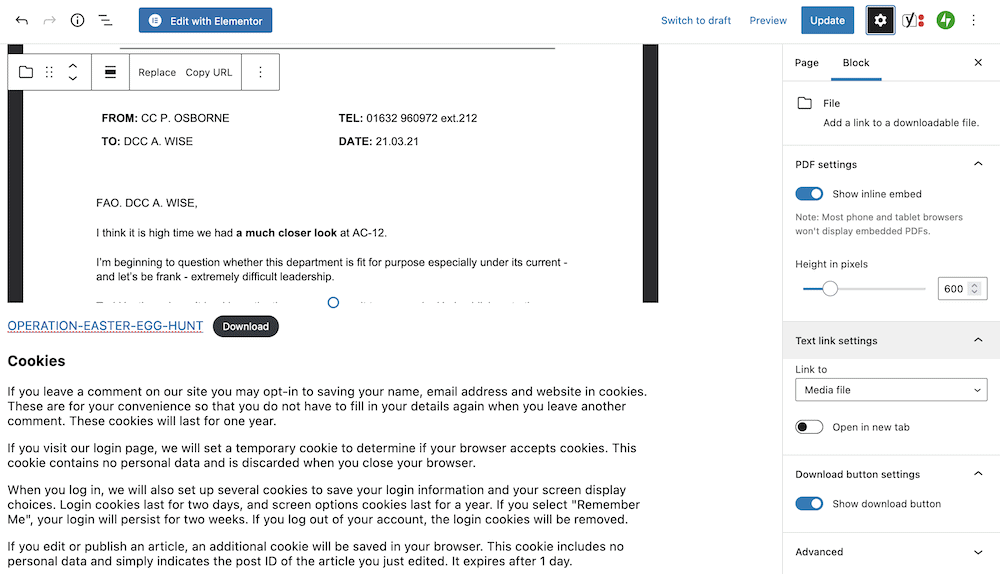
ในความเห็นของเรา มันเป็นทางออกที่ดีกว่าการฝัง Google ไดรฟ์ แต่ก็ยังให้ประสบการณ์ใช้งานแบบเบา ๆ ที่คุณสามารถทำได้ดีกว่าผ่านการใช้ปลั๊กอิน เรามาพูดถึงตัวเลือกนี้กันต่อไป
3. การใช้ปลั๊กอินเพื่อฝังไฟล์ PDF ใน WordPress
หากคุณต้องการฝังไฟล์ PDF ใน WordPress เป็นประจำ หรือต้องการมอบประสบการณ์การอ่านที่ยอดเยี่ยม ปลั๊กอินคือคำตอบ มีเพียงไม่กี่ตัวเลือก และในความเป็นจริง ตัวเลือกใดๆ จะเป็นทางออกที่ดี
อย่างไรก็ตาม เราชอบ PDF Embedder เพราะมีการติดตั้งจำนวนมาก มีบทวิจารณ์ในเชิงบวกมากมาย (และผู้ใช้รายอื่นก็ชอบปลั๊กอินนี้) และมีการอัปเดตเป็นประจำ
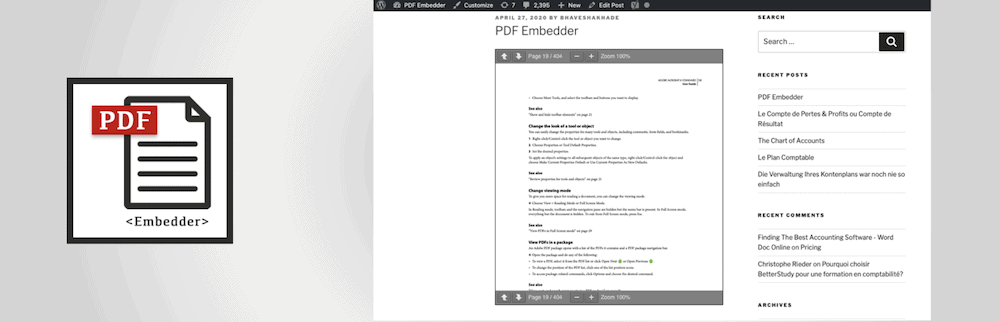
เมื่อคุณติดตั้งและเปิดใช้งานปลั๊กอินแล้ว ให้ไปที่หน้าการ ตั้งค่า > PDF Embedder ภายใน WordPress:

มีไม่มากเกินไปเพราะผู้ชมดูดีเมื่อแกะกล่อง อย่างไรก็ตาม คุณสามารถเปลี่ยนองค์ประกอบต่างๆ เช่น ขนาดต่ำสุดและสูงสุด การตั้งค่าเฉพาะแถบเครื่องมือบางอย่าง และอื่นๆ ได้:

ในการฝัง PDF ของคุณ เพียงเพิ่ม PDF Embedder Block ลงในเนื้อหาของคุณ และเลือกไฟล์ของคุณจากตัวอัปโหลด:
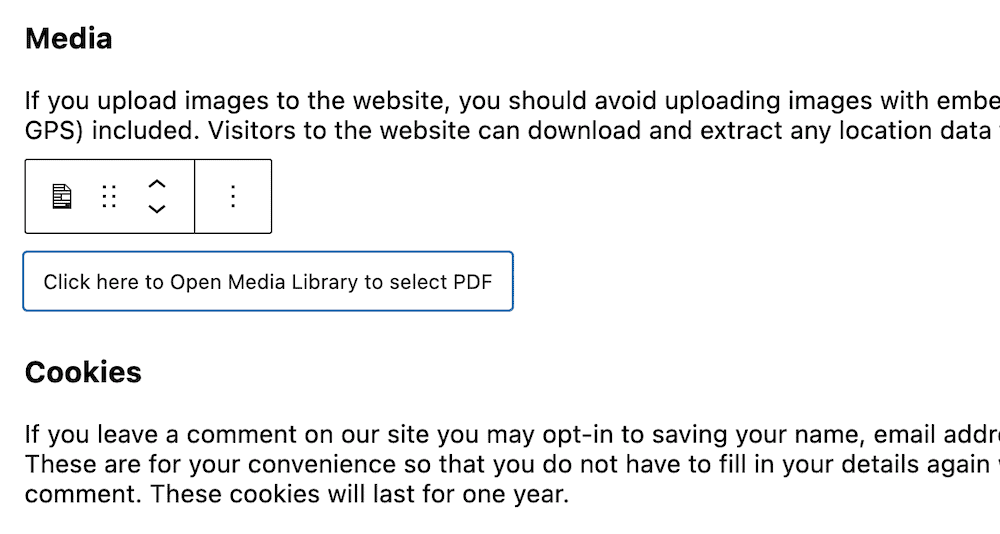
โปรดทราบว่าคุณยังสามารถตรวจสอบการตั้งค่าการบล็อกได้ที่นี่ และปรับเปลี่ยนได้ตามต้องการ หากคุณไม่ได้แตะการตั้งค่าส่วนกลางก่อนหน้านี้ คุณอาจต้องการปรับแต่งบางอย่างเพื่อให้เข้ากับเนื้อหาของคุณมากขึ้น:
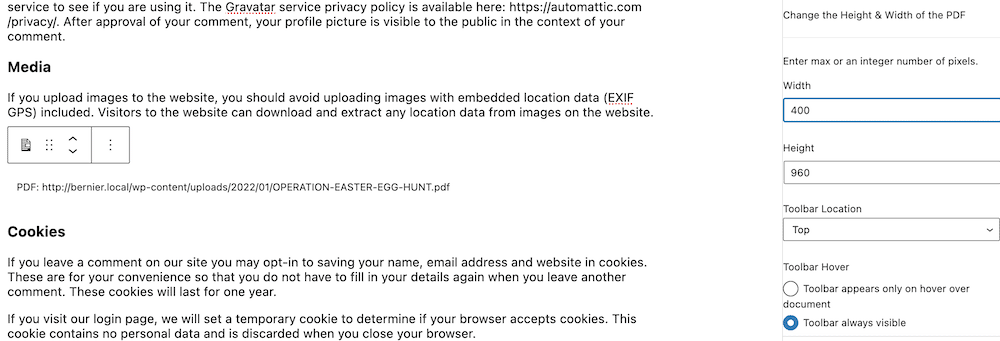
อย่างไรก็ตาม สิ่งนี้จะทำให้คุณมีผู้ชมที่ดีกว่าการฝัง Google Drive หรือตัวเลือก WordPress ดั้งเดิม ยิ่งไปกว่านั้น คุณยังสามารถอัปเกรดเป็น PDF Embedder เวอร์ชันพรีเมียมเพื่อรับคุณสมบัติเพิ่มเติม ระดับการสนับสนุนที่ดีขึ้น และอื่นๆ อีกมากมาย
วิธีฝัง PDF ใน WordPress ที่สามารถอ่านและปรับให้เหมาะสม
เช่นเดียวกับที่คุณปรับรูปภาพและวิดีโอของคุณให้เหมาะสม คุณจะต้องการเพิ่มประสิทธิภาพไฟล์ PDF ของคุณด้วย ต่อไปนี้คือเคล็ดลับสั้นๆ ที่จะช่วยให้คุณแสดงไฟล์ขนาดเล็กที่ดูดีและคงความสมบูรณ์ไว้ได้:
- แบบอักษรของคุณมีความสำคัญ - สำคัญพอๆ กับแบบอักษรของไซต์ของคุณ เราขอแนะนำให้คุณใช้แบบอักษรทั้งหมด 2 แบบ และกำหนดขนาดให้เหมาะสมกับทุกสายตา
- คุณสามารถปรับ PDF ให้เหมาะสมได้เช่นเดียวกับที่คุณทำกับรูปภาพ บางครั้ง PDF อาจมีขนาดหนึ่งเมกะไบต์ ดังนั้นคุณต้องการทำให้มีขนาดเล็กที่สุด ShortPixel มีโปรแกรมบีบอัด PDF ที่เป็นตัวเอกเพื่อเพิ่มประสิทธิภาพรูปภาพ
- เมื่อพูดถึงเรื่องนี้ หากคุณรวมรูปภาพไว้ใน PDF ของคุณ ตรวจสอบให้แน่ใจว่ารูปภาพเหล่านั้นมีการเพิ่มประสิทธิภาพในระดับที่เหมาะสมด้วย
โดยรวม ให้ปฏิบัติต่อ PDF ของคุณเหมือนกับที่คุณทำกับโพสต์หรือหน้าในไซต์ของคุณ: ทำให้เหมาะสำหรับการค้นหาและความเร็ว และไม่ต้องกังวลกับการโต้ตอบ ไฟล์จะแสดงผลได้ดีและมีไดนามิกเหมือนกับเนื้อหาดั้งเดิม
สรุปแล้ว
ไม่ว่าคุณจะนำเสนอสื่ออะไรในเว็บไซต์ WordPress ของคุณ คุณจะสามารถทำงานกับมันได้ (SVG ที่ทนทาน) เมื่อพูดถึง PDF นั้น WordPress มีประสบการณ์ที่ยอดเยี่ยมซึ่งอาจเป็นทุกสิ่งที่คุณต้องการ อย่างไรก็ตาม ถ้าคุณต้องการประสบการณ์ที่สมบูรณ์ยิ่งขึ้นเมื่อคุณฝังไฟล์ PDF ใน WordPress มีข้อควรพิจารณาอื่นๆ ที่คุณสามารถทำได้
ตัวอย่างเช่น หากคุณโฮสต์ไฟล์ของคุณภายใน Google ไดรฟ์ คุณสามารถ 'ฮาร์ดโค้ด' HTML ที่ฝังลงในเนื้อหาของคุณได้ สิ่งนี้จะให้มุมมองที่ดี แต่ไม่ยืดหยุ่น และอาจจบลงด้วยลิงก์เสียและสื่อที่ขาดหายไป หากคุณลบไฟล์ออกในภายหลัง ปลั๊กอินจะให้ฟังก์ชันทั้งหมดที่คุณต้องการแทน PDF Embedder เป็นตัวเอก แต่ก็มีวิธีแก้ปัญหาอื่นด้วย งานที่นี่คือการเลือกสิ่งที่ดีที่สุดสำหรับความต้องการและขั้นตอนการทำงานของคุณ
คุณจำเป็นต้องฝังไฟล์ PDF ใน WordPress หรือไม่ และหากเป็นเช่นนั้น คุณจะใช้แนวทางใด แจ้งให้เราทราบในส่วนความคิดเห็นด้านล่าง!
